Типы элементов конфигурации
Вы можете создавать различные типы элементов конфигурации, например, ПК и принтер. Затем вы можете создать отдельные элементы конфигурации, которые относятся к конкретным экземплярам данных типов элементов, например, ПК001, ПК002, Принтер разработчиков, Принтер торгового подразделения и т.д.
Создание новых типов элементов конфигурации
Перед тем, как создавать элементы конфигурации, вы должны создать соответствующие типы для этих элементов. Например, вы можете создать тип с именем Планшет, внутри которого затем можно создать отдельные элементы конфигурации, а именно Планшет001, Планшет002 и т.д.
Типы элементов конфигурации создаются с помощью добавления новых бизнес-объектов в области Управление конфигурациями\Элемент конфигурации в приложении Дизайнер объектов. Затем вы можете создать атрибуты для записи требуемых данных элемента конфигурации и их окна с помощью Диспетчера окон.
Создание объектов для типов элементов конфигурации в бизнес-объекте Элемент конфигурации означает, что такой бизнес-объект будет наследовать атрибуты бизнес-объекта "Элемент конфигурации". Это также значит, что все атрибуты объекта элемента конфигурации также будут доступны для различных объектов типов элементов конфигурации.
Для получения дополнительной информации о создании бизнес-объектов и окон см. Дизайнер объектов и Диспетчер окон.
Если у вас уже есть база данных управления конфигурациями, вы можете импортировать из нее элементы конфигурации базу данных Service Desk Asset Manager. Для получения информации об импорте элементов конфигурации см. раздел Импорт данных.
Для создания нового типа элемента конфигурации с помощью мастера создания объектов:
- Запустите компонент Дизайнер объектов.
- В дереве Бизнес-объекты разверните папку Управление конфигурациями, а затем выберите бизнес-объект Элемент конфигурации.
- В списке Действия щелкните Мастер создания объектов.
Будет запущен мастер создания объектов. - В поле Заголовок введите имя типа элемента конфигурации, например, ПК.
- В списке Тип объекта выберите Элемент конфигурации.
Появятся два других списка.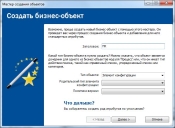
- В списке Родительский тип элемента конфигурации выберите объект, который нужно использовать в качестве родительского для нового объекта.
- В списке Политика версии выберите требуемый вариант для управления версиями типа элемента конфигурации: Нет, Автоматически или Управляемый.
Автоматически – номер версии повышается автоматически после обновления элемента конфигурации. Это бывает полезно, если вы импортируете элементы конфигурации из внешнего источника, такого как система управления настольными ПК. Новая версия создается только после выполнения изменений элемента конфигурации.
Управляемый – номер версии повышается после выполнения процесса "Изменение". Когда вы создадите будущую версию элемента конфигурации, после утверждения изменения, можно сделать будущую версию текущей.
Для получения информации об управлении версиями см. раздел Управление версиями.
Если выбранный вами родительский объект имеет установленную политику версий, тогда новый объект будет наследовать эту политику, и поле списка "Политика версии" будет недоступно.
- Нажмите Далее.
Появится страница "Добавление атрибутов по умолчанию".
Ряд атрибутов наследуется из родительского элемента конфигурации, и они выделены серым цветом. Вы можете изменять другие атрибуты по необходимости.
- Нажмите Далее.
Появится страница установки привилегий объекта.
Для разрешения пользователям создавать элементы конфигурации вы должны указать настройки привилегий для бизнес-объекта. Привилегии относятся и связываются с группами, ролями и пользователями.
- В групповом поле Настройки привилегий выберите требуемые привилегии, например, Все, а затем щелкните Далее.
Появится страница применения привилегий для групп. - Выберите Тип группы, например, Группа поддержки, а затем в списке Доступные группы выберите нужные группы и щелкните
 .
.
Группы будут добавлены в список выбранных групп. - Нажмите Далее.
Появится страница применения привилегий для ролей. - В списке Доступные роли выберите роли, которые необходимы для создания и управления элементами конфигурации, а затем щелкните
 .
.
Роли будут добавлены в список выбранных ролей. - Нажмите Далее, затем нажмите Готово.
Теперь бизнес-объект для типа элемента конфигурации создан. - Если необходимо, добавьте другие атрибуты и коллекции.
Для получения дополнительной информации о создании атрибутов и коллекций и о свойствах атрибутов см. главу Дизайнер объектов.
- Нажмите
 .
.
Теперь вам необходимо создать окно для нового типа элемента конфигурации, и уже после этого вы сможете создать или импортировать требуемые элементы конфигурации.